
2023.04.26
寒中見舞いはWordで作れる?作成方法や作る際の注意点を解説
寒中見舞い
寒中見舞いは、冬の厳しい時期に友人や家族に心を寄せる手紙のことで、日本の伝統文化の一つとして知られています。
この寒中見舞いは、Wordで作成することが可能ですが、パソコン操作に慣れていないと苦労することもあるかもしれません。
この記事ではWordでの寒中見舞いの作成方法と注意点を紹介するので、ぜひ参考にしてください。
Wordで寒中見舞いは作成可能だが、難点も多い
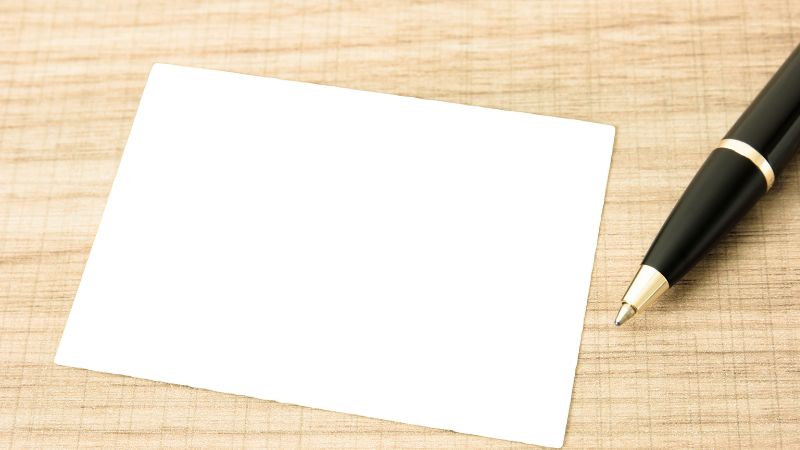
Wordで寒中見舞いを作成することは可能ですが、パソコンを使い慣れていないと作成が難しく感じるかもしれません。
また、宛名印刷まで含めると作業に時間がかかることもあり、さらに家庭用プリンターで印刷する際には、印刷ミスの可能性もあるため、不安要素が多い傾向にあると言えるでしょう。
それでもWordを使用して寒中見舞いを作成したいという方は、まずは無料のテンプレート素材を活用することをおすすめします。
素材を集めるだけで、自分でデザインする手間を省くことができ、イラストの挿入についても、フリー素材を使用することで簡単にデザインを追加することが可能です。
宛名の印刷についても、Wordで宛名印刷機能を利用することで、手書きで宛名を書く手間を省くことができます。
寒中見舞いに時間や手間をかけたくない方は、フタバの寒中見舞い印刷サービスなら、スマホから5分で簡単に注文でき、最短で翌日発送が可能です。
またデザインも豊富で、テンプレートの挨拶文を寒中見舞い用・喪中用に変更できるので、時間をかけずに印刷でき、送料はもちろん宛名印刷も無料で利用いただけます。
Wordで寒中見舞いを作成する方法・手順

Wordで寒中見舞いを作成するには、Wordの操作方法と手順に従う必要があります。
無料のテンプレート素材を集める
寒中見舞いのテンプレート素材は、ネット上に多数あり、検索エンジンで「寒中見舞い テンプレート 無料」と検索し、自分の好みや目的に合ったものをパソコンにダウンロードしてください。
ただし、無料で提供されているテンプレート素材は、著作権や使用制限がある場合もあるため、利用前に必ず規約を確認しましょう。
用紙を設定する
用紙を設定する際は、まず画面上部の「ページレイアウト」をクリックし、「ページ設定」の中の「サイズ」から「はがき(100×148mm)」を選択します。
次に、「印刷の向き」を選択し、縦向き・横向きのどちらかを選びましょう。
余白の設定は、「ページレイアウト」の中の「余白」から必要な上下左右の余白数値を入力し、「OK」をクリック後、設定を完了します。
余白を設定しない場合は、「余白なし」を選択します。
イラストを挿入する
テンプレートにイラストが含まれている場合は、そのまま挿入してください。
イラストが含まれていない場合は、フリー素材サイトからイラストを探してダウンロードし、Word上に挿入します。
イラストは、寒中見舞いに合った冬のイメージや春の訪れを想起させるデザインを選ぶとよいでしょう。
文面を作成する
文面を作成する際は、画面の上にある「挿入」をクリックし、その中から「テキストボックス」を選択して作成します。
テキストボックス内に、自分の気持ちや相手への感謝の気持ち、近況報告などを簡潔にまとめていきましょう。
文字の装飾は控えめにし、フォントサイズは読みやすい大きさに調整するのがポイントです。
また、フォントカラーは寒中見舞いに合った冬らしい色や、相手が好みそうな色を選ぶとよいでしょう。
寒中見舞いをWordで作る際の注意点

無料テンプレートを使用する際は規約を事前に確認する
無料テンプレートを使用する際には、サイトの規約などをしっかり確認することが重要です。
規約には、使用の制限や注意事項が記載されている場合があり、ダウンロードしたファイルにはRead meファイルが含まれていることがあります。
このファイルには、テンプレートの利用条件や注意事項が記載されていることが多いため、必ず確認しておきましょう。
規約に違反して使用すると、トラブルや訴訟に発展する可能性もありますので、注意が必要です。
文章の装飾は控えめに
寒中見舞いはあくまでも冬の挨拶状であるため、文章の装飾については控えめにすることをおすすめします。
フォントの色については、2~3色に抑え、種類についても多くても2つ程度に抑えておくのがポイントです。
シンプルな中でも冬らしい色合いや、送る相手が好きな色を選ぶとよいでしょう。
家庭用プリンターの印刷ミスに注意する
寒中見舞いを家庭用プリンターで印刷する場合は、以下の点に注意する必要があります。
- 用紙の設定が合っているか
- はがきのセット位置が合っているか
設定を誤ると、印刷位置がずれてしまいかねません。
また、官製はがきで印刷ミスしてしまった場合、未使用であれば郵便局で交換できますが、手数料がかかることもあります。
そのため、事前に印刷確認を行い、印刷ミスのリスクを減らすよう心がけましょう。
Wordには、差し込み印刷という機能があり、住所録をExcelなどのファイルで作成しておくと、それを読み込んで宛名印刷をすることが可能です。
この機能を使うことで、手書きで宛名を書く手間や印刷ミスのリスクを減らせますが、住所録の作成には時間がかかるため、余裕をもって作業を進めるようにしましょう。
まとめ
寒中見舞いはWordで作成できますが、宛名印刷まで含めると作業に時間がかかったり、テンプレート素材を探す手間がかかったりすることがあります。
そのため、事前に住所録を作成しておき、パソコンの使い方を把握しておくなどの下準備が大切でしょう。
関連記事


